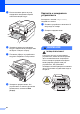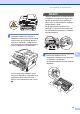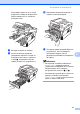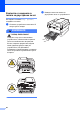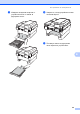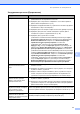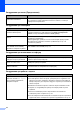Basic User's Guide
Table Of Contents
- ОСНОВНО РЪКОВОДСТВО ЗА ПОТРЕБИТЕЛЯ DCP-7055/DCP-7055W/DCP-7057/DCP-7057W/DCP-7060D/DCP-7065DN/DCP-7070DW
- Ръководство за потребителя и къде да го намерим?
- Съдържание
- 1 Обща информация
- 2 Зареждане на хартия
- Зареждане на хартия и носители за печат
- Настройки на хартията
- Годна хартия и други носители за печат
- 3 Зареждане на документи
- 4 Копиране
- 5 Как се печата от компютър
- 6 Как се сканира към компютър
- A Рутинно техническо обслужване
- B Отстраняване на неизправности
- C Меню и функции
- D Спецификации
- Индекс
Отстраняване на неизправности
71
B
Няма разпечатка. Проверете дали устройството е включено в мрежата и дали
превключвателят на захранването е включен.
Проверете дали тонер касетата и барабанът са поставени правилно.
(Вижте Смяна на барабана на стр. 40.)
Проверете интерфейсния кабел на устройството и на компютъра. (Вижте
Ръководство за бързо инсталиране.)
Проверете дали е инсталиран и
избран съответният драйвер за принтер.
Проверете дали дисплеят показва съобщение за грешка. (Вижте
Съобщения за грешка и профилактика на стр. 55.)
Проверете дали устройството е онлайн:
(за Windows
®
7 и Windows Server
®
2008 R2) Натиснете бутон старт и
Устройства и принтери. Щракнете с десния бутон на мишката върху
Brother DCP-XXXX Printer. Уверете се, че Използвай принтера
офлайн Използвай на принтера офлайн не е отметнато.
(за Windows Vista
®
) Натиснете бутона старт, Контролен панел,
Хардуер и звук, а след това Принтери. Щракнете с десния бутон на
мишката върху Brother DCP-XXXX Printer. Уверете се, че Използвай
принтера офлайн Използвай на принтера офлайн не е отметнато.
(за Windows
®
XP и Windows Server
®
2003/2008) Натиснете бутона старт
и изберете Принтери и факсове. Щракнете с десния бутон на мишката
върху Brother DCP-XXXX Printer. Уверете се, че Използвай принтера
офлайн Използвай на принтера офлайн не е отметнато.
(за Windows
®
2000) Натиснете бутона старт и изберете Настройки,, а
след това Принтери. Щракнете с десния бутон на мишката върху
Brother DCP-XXXX Printer. Проверете дали е отмаркирана опцията
Използвай принтера офлайн Използвай на принтера офлайн.
Устройството печата неочаквано
или разпечатва безполезни
неща.
Натиснете Job Cancel (Прекъсване на заданието), за да откажете
заявките за печат.
Проверете
настройките в програмата, за да се уверите, че е настроена
за работа с вашето устройство.
Извадете тавата за хартия и изчакайте, докато устройството спре да
печата. След което изключете превключвателя на захранването на
устройството и прекъснете електрозахранването за няколко минути.
Устройството разпечатва
първите няколко страници
добре, а след това на
някои
страници липсва текст.
Проверете настройките в програмата, за да се уверите, че е настроена
за работа с вашето устройство.
Компютърът не разпознава сигнала за запълване на входния буфер на
устройството. Уверете се, че интерфейсният кабел е свързан правилно.
(Вижте Ръководство за бързо инсталиране.)
Горният и долният колонтитул на
документа се виждат на екрана,
но не се виждат, когато
документът е разпечатан.
В най-горната и най-долната част на страницата има зона, неразрешена за
печат. Регулирайте горното и долното поле на документа, за да стане това
възможно. (Вижте Области, неразрешени за сканиране и печат на стр.15.)
Устройството не печата
от двете
страни на листа, даже ако
драйверът за принтер е настроен
за двустранен печат.
Проверете настройката на размера на хартията в драйвера за принтер.
Трябва да изберете размер на хартия A4 [от 60 до105 g/m
2
].
Затруднения при печат (Продължение)
Затруднения Предложения